Win10系统在哪开启TranslucentTB启动项?Win10系统开启TranslucentTB启动项的方法
近期有很多小伙伴咨询小编Win10系统在哪开启TranslucentTB启动项,接下来就让我们一起学习一下Win10系统开启TranslucentTB启动项的方法吧,希望可以帮助到大家。
Win10系统在哪开启TranslucentTB启动项?Win10系统开启TranslucentTB启动项的方法
1、"win+R"快捷键开启运行,输入"msconfig",回车打开,如图所示。
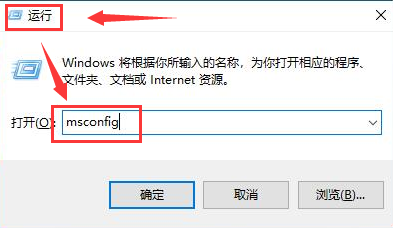
2、在打开的窗口界面中,点击上方中的"启动"选项卡,再点击下方中的"打开任务管理器"选项,如图所示。
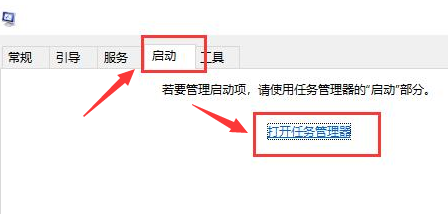
3、进入到新界面后,再次点击上方中的"启动"选项卡,如图所示。
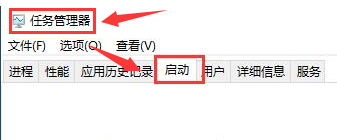
4、然后找到其中的"TranslucentTB",最后选中并点击右下角的"启用"按钮就可以了,如图所示。
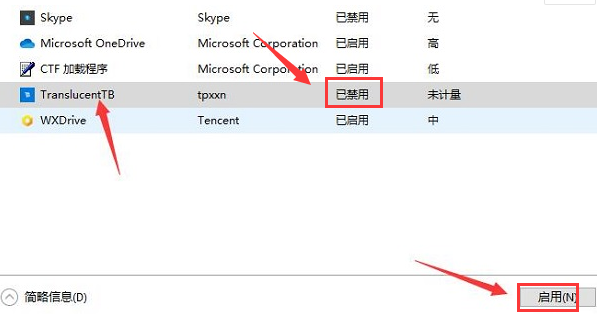










 苏公网安备32032202000432
苏公网安备32032202000432